一、用AIROOM生成视频文案
1.设定好文案模型
先清楚自己想制作什么视频,对视频内容有大概方向和要求,按照自己的视频的内容来制定模型。其实不制作模型也可以,直接用对话模式也可以,但制作模型之后,以后再生成类似文案就简单了很多。
因为我主要是想给孩子制作故事视频,所以我就设定了模型,并给模型定义了角色,以及输出要求,我都是用最简单的方法来操作。
生成文案的方法很多,GPT也可以,但对于不方便科学上网的朋友,AIROOM更方便。访问链接:https://airoom.huiweicloud.com/h5/ 邀请码找群管理即可享受100次免费

2.给AIROOM提示,生成自己需要的文案
文案生成后,自己再稍加润色,基本上就可以得到自己想要的文案了。
二、使用AI工具生成视频所需的图片
1、使用Viga生成视频所需图片
对于没有MJ账户和不方便科学上网的朋友,我觉得使用viga是最方便的,免费而且功能强大,中文界面,操作简单,对用户很友好,如果不是要求太高的图片,使用viga完全可以了。
网址是:https://rightbrain.art/personal
软件里还自带教程,基本上看一遍就能了解大概了,进一步的功能还需要自己慢慢摸索。

打开软件,最常用的就是文生图,点开之后,可以直接输入提示词,按照输入的提示词就可以生成图片了,但如果想要生成更符合自己要求的图片,最快速的方法就是结合风格来使用。
点击风格广场,选择比较符合你想制作的图片的风格,点击应用,就可以加入风格里了,再加上自己输入的提示词,基本就能生成自己想要的图片了。
例如,我想生成一个可爱的小松鼠模样,我就使用了毛茸茸的小松鼠风格,再加上提示词:一只Q萌的小松鼠拿着一束花,背景是阳光、鲜花和树。
点击生成,就得出了几张可爱的小松鼠图片。

2.关于提示词
使用AI画图软件最关键的就是提示词了,关于提示词,如果想要更精确更符合的提示词,也可以直接使用AIROOM应用市场里的MJ提示词小应用来生成,MJ里能用的提示词,Viga 也可以使用。
3.更快捷的生成图片方式
因为我在制作故事文案的过程中,已经基本知道要匹配什么图片,所以我是直接写提示词生成了图片。如果自己脑海里对生成什么图片还不太清楚,也可以把文案用AIROOM生成视频脚本,再根据脚本制作提示词,生成图片,这个步骤,元峰大佬的帖子LeiaPix Converter :免费将图像 2D 转换为 3D 已经详细讲了,我就不赘述了。
还有个取巧的方法,上一些壁纸网站,看到有合适的,可以直接截图使用,但我也不知这个算不算侵权,如果担心侵权,还可以把截图下来的图片,用图生图的方式重新生成。图生图里,不选风格,就是直接选模型参数,再加上提示词就可以生成类似的图片了。

三、用抠图软件抠图并合成照片。
使用抠图软件把自己想要的人物抠出来。
抠图软件我用的是https://www.remove.bg/zh/upload,无需注册无需登录,非常方便。

点击上传图片,就可以直接帮你抠图了。

抠图好之后点击编辑,就进入到下图

在右边那里的上传背景,上传你想合成的图片就可以了,我使用的就是Viga出的图做背景。

照片合成好之后就点击下载到自己的电脑。
四、使用LeiaPix把合成的2D照片变成3D视频
1.LeiaPix的账号注册
LeiaPix这款软件是免费的,但要先注册才能使用,我估计很多小白容易在这一步被卡住,我自己刚开始也是摸索了一阵子才给弄好的,所以我把这个注册过程讲详细一些。
LeiaPix需要科学上网,懂的都懂,不懂的只能私下询问了,注册LeiaPix需要电子邮箱,一般国内的邮箱不认,我用的是outlook的邮箱,一般有GPT账号的都会有可以使用的邮箱。
软件地址https://convert.leiapix.com/

因为我用的浏览器自带翻译插件,所以页面显示为中文,实际页面主要是英文显示。
点击登录,再点击创建一个账户,如下图所示

按要求填上内容,点击下一个,按要求输入电子邮箱

创建密码,这个密码就是以后你再次登录的密码,点击下一个。

点确认
保持住这个页面,别关闭,登录邮箱,确认电子邮件后,就点击“则可以在此处登录”就可以进入应用界面了。
确认电子邮箱需要在5分钟内,如果5分钟内没能确认,在上面那个页面再重新点“发送“就可以了。
登录邮箱,邮箱信息如下,紫红色那个就是。

点开邮件之后,就点蓝色字体有下划线的那行字,就确认邮件了。

打开之前的页面,点击“则可以在此处登录”就可以进入应用界面了
2、LeiaPix的使用
LeiaPix的操作特别的简单,上传图片,再点击使用左侧的工具栏,点击动画长度、动画风格等调整参数,就可以得到3D效果的视频了,多几次尝试就可以熟练应用了。

点击共享,选择MP4格式就可以下载视频了。
使用LeiaPix的过程中我发现一个问题,就是我第一次用的时候,都可以连续保存视频,但后来发现每打开一次就只能保存一次视频,只能不断的重新打开软件网页才能一个一个的保存视频,这个问题我也不知道如何解决,还好网页保存了登录账户,每一次就是重新打开有点费时间,有些麻烦,只能看看有没有大佬能解决这个问题了。
五、用剪映合成故事视频
对剪映已经很熟悉的,就不用看这个章节了
1、导入3D视频素材
打开剪映,进入制作页面,导入合成的3D视频素材,再点击素材每个视频下的+号,就可以把素材添加到视频制作轨道里了。

2.点击音频,添加背景音乐。
点击音频进行搜索就可以找到自己想要的音乐了,如果不知道该配什么背影音乐,那就问一下万能的AIROOM吧,直接用对话模式,比如直接问:推荐5首欢乐的儿童歌曲.
3.点击文本,选择智能字幕,加入视频文案。
点击文本,选择智能字幕,再到文稿匹配那里,点击开始匹配。

如下图

在输入文稿那里直接粘贴之前做好的文案,再点匹配,文案就匹配到视频里了,智能匹配的文本分配的位置有些不是很合理,自己再手工调整一下,直接拖住鼠标左键挪动就可以了。
4.给视频配音。
左键一直按住,拖动选择视频下方轨道上的文本,就可以全选了,再点击朗读,选择朗读的声音角色,点击开始朗读,就可以生成视频配音了。有需要变化声音的,删除掉生成的那段声音,点击需要变化声音的文本,选择新的声音角色在点击开始朗读,就生成新的配音了。音频和文本不同步,只能手动去调整挪动匹配了,多用几次,就会掌握方法了。

到此,视频就制作完成了,导来存放到自己电脑就可以了。